2025-02-12 10:34:26来源:sxtmmc 编辑:佚名
opera浏览器以其高效、安全和丰富的功能受到广大用户的青睐。为了帮助新用户快速上手并充分利用这款浏览器,本文将详细介绍如何设置和使用opera浏览器。
1. 轻松设置
opera浏览器右上角的“轻松设置”菜单可以帮助您进行初次设置和个性化配置。通过这个菜单,您可以:
- 从其他浏览器导入数据,如书签、历史记录等。
- 更改浏览器壁纸,选择您喜欢的图片作为背景。
- 管理下载,查看和删除已下载的文件。
- 将opera设置为默认浏览器。
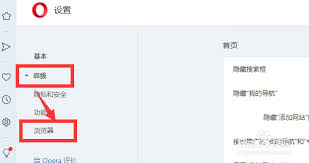
2. 个性化设置
opera允许您通过更改主题、壁纸和添加扩展程序来个性化您的浏览器。您可以在插件商店中选择喜欢的主题和壁纸,或者使用您电脑上的图片作为背景。
1. 打开设置页面
您可以通过多种方式打开opera浏览器的设置页面:
- 通过浏览器右上角的菜单图标,选择“设置”。
- 点击侧边栏的齿轮图标。
- 在首页空白区域右键点击,选择“设置”,然后转到完整的浏览器设置。
- 使用键盘快捷键alt+p(在mac上为⌘+,)。
2. 常用设置
在设置页面中,您可以调整浏览器的各种设置,包括:
- 启动设置:选择启动时打开的页面,如主页、新标签页或上次关闭时的页面。
- 隐私与安全:管理密码、cookie、网站权限等隐私设置,以及启用广告拦截器和反跟踪功能。
- 外观:切换浅色和深色主题,以及调整字体大小和页面缩放比例。
- 扩展程序:从opera插件商店或chrome商店添加和管理扩展程序,如天气应用、计算器等。
1. 侧边栏
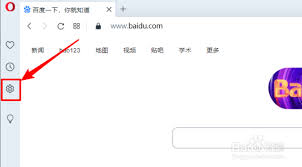
opera的侧边栏提供了便捷的访问入口,您可以在其中找到信使、历史记录、扩展程序等。通过侧边栏底部的三点图标,您可以编辑或删除侧边栏上的元素。
2. 搜索高亮和转换器
opera允许您高亮网页上的任何文本以进行新的搜索,或将值转换为与您相关的内容。这个功能在查找信息或进行单位转换时非常有用。
3. 快照工具
使用快照工具,您可以快速裁剪网页上的内容,并使用编辑工具添加自己的风格,然后与朋友分享。
4. 可视化书签
opera提供了可视化书签功能,让您方便地查看和管理喜爱的页面。您可以将书签组织成文件夹或在书签栏中进行个性化设置。
为了确保所有网页链接和网页文档都在opera中打开,您需要将opera设置为默认浏览器。以下是不同操作系统上的设置方法:
- windows 10:转到“开始”并输入“默认应用设置”,在默认应用下找到网络浏览器,选择opera。
- windows 8.1/7:点击“开始”,然后点击“控制面板”,选择“程序”>“默认程序”,点击“设置您的默认程序”,在程序列表中找到并选择opera,点击“将此程序设置为默认”。
- mac:转到系统偏好设置,点击“通用”,在默认网络浏览器下选择opera。
- linux:转到系统设置,找到默认应用程序,在网络旁边选择opera。
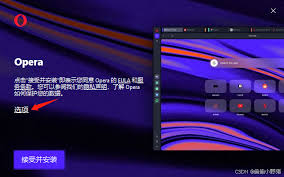
通过以上步骤,您就可以全面了解并设置opera浏览器了。希望这篇教程能帮助您更好地使用opera浏览器,享受更流畅、安全和个性化的上网体验。
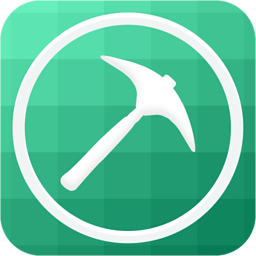
生活服务
41Mb
下载
生活服务
9.51MB
下载
生活服务
58.9MB
下载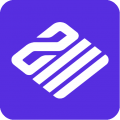
生活服务
37.51MB
下载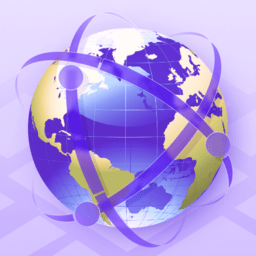
生活服务
31.22MB
下载
生活服务
76.3 MB
下载
生活服务
142.04MB
下载
生活服务
15.14MB
下载
生活服务
26.76MB
下载
生活服务
58.86MB
下载